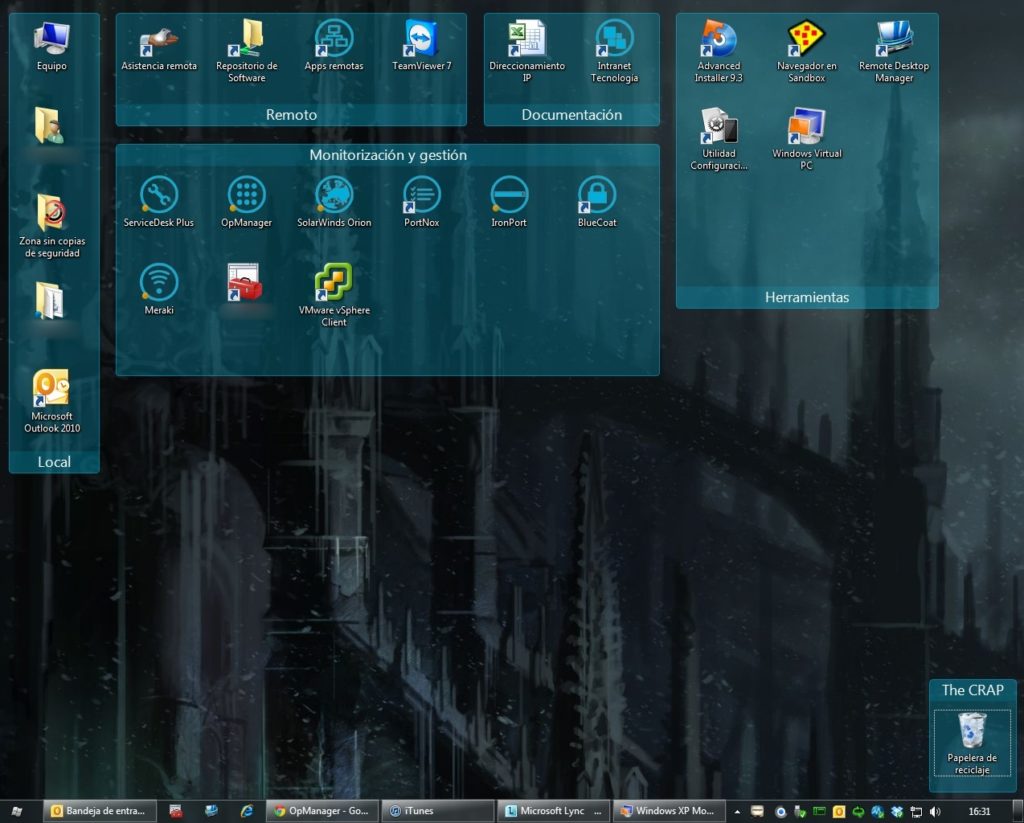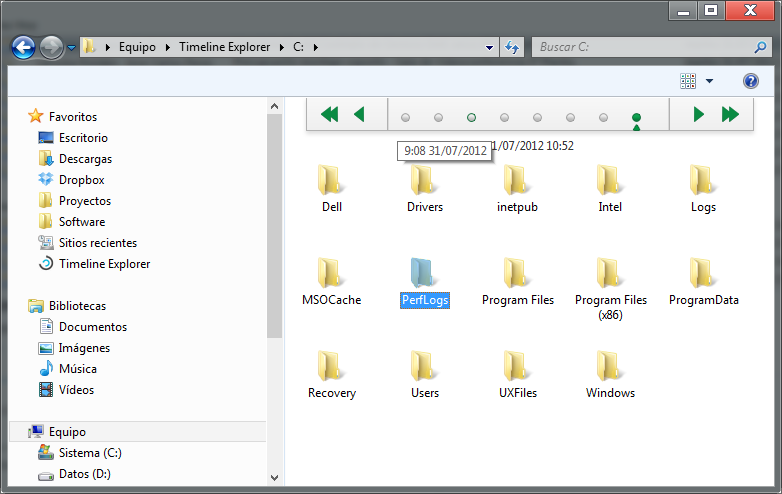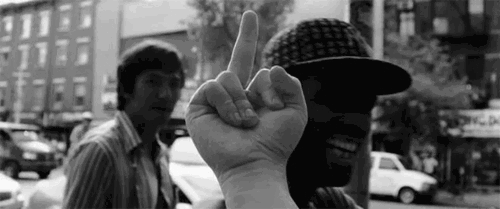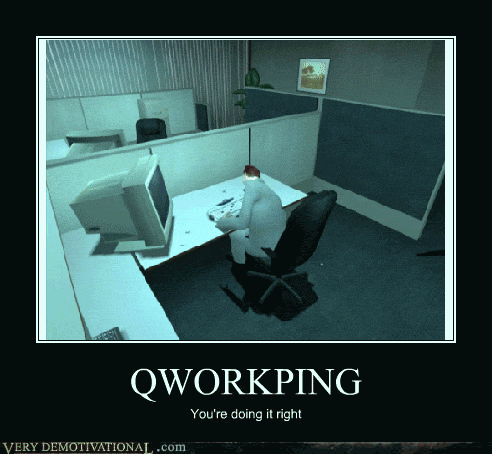Llevo unos mesecillos ya en mi curro nuevo, y como mi $boss tiene mucha mano izquierda con los proveedores, nos traen multitud de juguetitos nuevos para probar. Para probar, claro, a ver si convencemos a la cúpula directiva de que molan mucho y ¡zas! Contrato millonario para renovar todos los ordenadores / móviles / portátiles de la empresa. Qué listos…
El caso es que, tras probar unos cuantos ultrabooks que ni siquiera están aún en el mercado (otros que sí), y algún PC completo del tamaño de tres cajas de CD’s apiladas (un Lenovo ThinkCentre con procesador i5, 8 Gb de RAM…), he llegado a la conclusión de que, mole lo que mole el cacharro, todo se viene abajo…

CUANDO ARRANCA WINDOWS
Ya, yayayaya. Me váis a decir que soy un maquero asqueroso, que no hago más que despotricar contra Windows, que no tengo criterio ninguno y que me controla la secta de la manzana (entre otras cosas). Pero aunque todo esto sea verdad, amiguitos, hoy vengo en son de paz para ayudaros, por qué no, a que vuestro Windows mole un poco más. Personalmente, estoy hasta las pelotas del estilo visual de Windows, por eso me mola personalizarlo.
La mayoría de vosotros tendréis una sola pantalla conectada al PC, es lo normal. En mi caso y para esta «demostración», tengo dos monitores de igual número de pulgadas uno junto al otro. Para lo que quiero contaros, sirve cualquier configuración. No os voy a hacer un detalladísimo paso a paso, se supone que ya tenéis un nivel y que sabréis buscaros la vida. Vamos allá.

1º. Un fondo de pantalla molón y bien puesto.
Paso obvio donde los haya, lo sé. A todos nos mola un tema o varios en particular, y siempre podremos encontrar en internet alguna imagen lo suficientemente molondris (atentos a este concepto) que nos sirva para fondo de pantalla. Fondo de pantalla, wallpaper, papel tapiz, goulpéiper… Pero NO «salvapantallas». El fondo de pantalla, amigos, NO es un salvapantallas. Desterrad esa idea antes de que vuestro informático de turno os clave el monitor en la cabeza.
Aquí entran en juego varios factores: vuestro buen gusto, si el ordenador va a estar destinado al uso totalmente personal, si va a ser el del curro, si lo va a ver vuestra madre/novia/novio/caballo (¿qué? Parafilias hay en todos lados, oigan). Por lo tanto, de acorde a nuestro gusto Y al posible público que nuestro fondo de pantalla pueda tener, nos decidiremos por una cosa u otra. Unos ejemplos:
¡El mítico collage CANI/POKERO/RESHULÓN! Huíd, por rediós bendito, de este tipo de fondos de pantalla. Es más, si os gusta este tipo de composiciones, cerrad este blog y no volváis a entrar jamás en él. Gracias.
Fotos vuestras en plan «¡¡¡¡JJJJJJODERRR, CÓMO ME MOLO A MÍ MISMO/A!!!!». A lo mejor tenéis demasiado amor propio, pero a la vista de los demás (y reconoced que -supongo- también a la vuestra) es ridículo, pedante, de mal gusto y quema los píxels de vuestro monitor cantidad.
¿Véis? Todo un ejemplo de buen gusto, un fondo sin colores chillones, agradable, arquitectónico… Bueno, es un concept-art de Castlevania, si, y me arriesgo a que me llamen cosas como «el gótico de los cojones» (sin serlo ni parecerlo, oigan), pero qué sabrán ellos…
Si tenéis varios monitores y queréis extender un fondo de pantalla por todos ellos, AQUÍ TENÉIS UN TUTORIAL MAGNÍFICO.
Ahem…
Hay que decir que se lleva ahora mucho el «minimalismo». Wallpapers de lo más chorras pero que tienen un puntillo gracioso sin mayor complicación. Podéis ver unos cuantos ejemplos aquí.

2º. Un tema (o «skin») molondris también.
Ya que tenemos nuestro fondo de pantalla, vamos a hacer algo para que nuestros ventanucos no se vean igual que las de todo el mundo.
Esto está guay, pero también hay que apelar un poco al bueno gusto. La gente tiende a poner «skins» de lo más recargado, y terminan por hartar en muy poco tiempo. Yo recomiendo colores suaves, líneas cómodas y compresas que neutralicen el olor.
Ejemplos bonicos: 1 | 2 | 3 | 4 | 5 (ohhhh)
Ejemplos feos de cojones: 1 | 2 | 3 | 4 | 5
Lo «malo» de este paso es que tenemos que saltarnos las normas de Microsoft. Pero ¿qué importa? SI LA MAYORÍA YA TENÉIS ER GÜINDOS PIRATA, QUE OS ESTOY VIENDO. Para poder usar «skins» o «temas» que no han sido firmados por Microsoft, tenemos que parchear unos archivillos que están por ahí escondidos. Pero tranquilos, que no necesitáis poneros a estudiar a estas alturas. Hay programitas que lo hacen por vosotros, por ejemplo, este que vale para todas las versiones de Windows desde XP hasta ahora.
NOTA IMPORTANTE: Este programa modifica ciertos archivos del sistema, blablablabla, no me hago responsable de que os reviente el PC en la cara, blablablabla, haced backup de vuestras cosicas por si acaso.
Como siempre, «pa gustos los colores», así que hagan lo que les salga de las narices. MILLONES de seres hay por ahí presumiendo de buen gusto y luego firman los correos con Comic Sans. No les digo ná y se lo digo tó.

3º. Gadgets de escritorio.
No los que vienen con Windows, no, que esos son un sux. Me refiero a cosas que en un momento dado puedan llegar a ser útiles e incluso a molar. Para este ejemplo, nos vamos a basar en una utilidad la mar de maja y gratuíta llamada «Rainmeter», la cual podéis bajar de aquí. Más info, aquí.
Rainmeter es, digamos, el «motor» que nos va a permitir personalizar nuestros escritorios con otros «temas» y «pieles» diferentes a las de Windows. Es decir, los «temas» o «pieles» de Windows irían por un lado, y los de Rainmeter por otro. Haciendo una búsqueda por DeviantArt, encontraremos mogollón de ellos que nos puedan llegar a molar. En mi ejemplo, mi escritorio quedaría más o menos así:
Aquí he mezclado unas cuantas «pieles» de dos o tres temas diferentes. Aunque hay elementos repetidos (como el uso de recursos o la fecha), os vale como ejemplo. Las combinaciones son infinitas y gratis, ¿qué más queréis con la crisis que tenemos encima?
Bueno, como véis, la pantalla derecha me está quedando «tó atrezá«, pero la izquierda se está quedando de lo más sosaca. Pongámosle remedio.
4º. Iconicos: los justos, pero bien puestos.
Admitámoslo: nuestros escritorios acaban siendo un estercolero. Antes o después, pero SIEMPRE. Windows XP (no sé bien si Vista y 7 también lo hacen) nos decía de vez en cuando en un globico «¡VAISH! Que tiés roña pa aburrir aquí, ¿quiés que haga limpieza, hermosooo?». Pero tampoco es que fuera muy útil. En fin, ¿cómo podemos tener los iconos bien colocadicos y que encima molen? Pues por ejemplo con Fences, un software gratuito y maravillooooso. Mirad cómo quedarían los iconos una vez «tuneaos» con Fences:
Podemos definir muy fácilmente un montón de zonas temáticas para tener nuestros iconos, ajustarlas al tamaño que queramos, ponerlas del color que queramos… Con un poco de imaginación, puede quedar una cosa bastante chula. Y ya, si queremos añadir efectos especiales a nuestros iconos cuando hagamos clic en ellos, nada como überIcon. Los efectos son de lo más cachondos. Por ejemplo, iconos que salen volando en dirección aleatoria al hacerles clic (ver la página de «plugins» de ÜberIcon).
5º. Exposé. Del Mac a Windows (en un quiero y casi no puedo).
Exposé en Mac es una utilidad que nos coloca con una agradable y corta animación todas las ventanas que tengamos abiertas en el escritorio para poder cambiar más cómodamente entre ellas con dos gestos de ratón. Por ejemplo, movemos el ratón hacia una esquina de la pantalla, y todas las ventanas se nos colocan más o menos así:
Este efecto podemos conseguirlo, por ejemplo, con Switcher. No os podéis imaginar lo útil que puede llegar a ser esto, sobre todo si acostumbráis a tener muchas ventanas abiertas a la vez. Probadlo, que es gratis ;)
6º. ¡Música!
Al menos en mi vida diaria, la música es fundamental. Y nada mejor que tener un reproductor de música agradable y bonico. Para darle otro puntito más a nuestra personalización windowsera, vamos a utilizar el viejo pero eficiente CD Art Display. Podéis integrarlo con prácticamente cualquier reproductor existente (iTunes, Windows Media Player, WinAMP, etc), y queda la mar de bien en el escritorio. También tiene mogollón de posibilidades en forma de «skin», y podréis encontrar docenas de ellas, cómo no, en DeviantArt:
7º. Lo que está por venir.
Si os mola experimentar y sentís cierta curiosidad por el que va a ser el nuevo estilo de Windows en Windows 8 (el famoso «interfaz metro»), tenéis un sustituto del Windows Explorer (ojo, no del Internet Explorer) llamado «Immersive Explorer«, que aunque está en una fase muy temprana y es de un desarrollador independiente, le da cien mil patadas a lo que se supone que debería venir implementado en Windows 8 a este respecto. Echad un ojo:
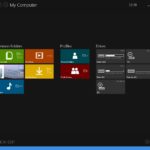
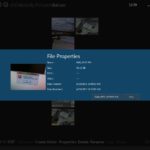
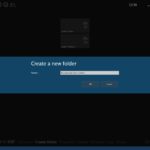
8º. El backup. El BENDITO backup.
Hay una cosa en Mac que por sencilla, útil y bonita es la envidia de todo windowsero aunque lo niegue. Se llama «Time Machine«, y es un sistema de backup (o copia de seguridad para los de la ESO) que simplemente, funciona. El usuario lo configura y se olvida. Y a la hora de recuperar un archivo, o incluso todo el sistema de un desastre, la operación es absolutamente sencilla y casi ridícula.
He estado buscando alternativas a esto en Windows, y lo más parecido que he podido encontrar se llama «Genie TimeLine«. Es una aplicación gratuíta (aunque hay versiones de pago con más opciones), con aspecto metro y con grandes posibilidades. Es muy recomendable destinar un disco duro externo para backups. Un disco entero, si. Igual os parece una barbaridad, pero el día que perdáis un documento importante, las fotos de vuestros hijos que nunca habéis pasado a DVD o el porno casero que habéis grabado mientras vuestros ligues no se daban cuenta, os acordaréis de mí.
Es MUY fácil de usar, y se integra con el explorador de Windows a las mil maravillas. Hay un icono llamado «TimeLine Explorer» en el que podremos navegar por nuestros archivos en la fecha que elijamos de las que haya disponibles copias de seguridad. ¡Incluso podéis bajaros apps para los móviles y sincronizarlas con la aplicación para ver el estado y resultado de vuestros backups! Es genial, creedme.
9º. ¿Algo más?
Claro. El límite está en vuestra imaginación. Y en la potencia de vuestros PC’s, claro, juju… Podéis cambiar los iconos de la barra de tareas como enseñan aquí, o podéis cambiar el fondo de la pantalla de login de Windows con esta aplicación (absolutamente deliciosa, creedme)… Podéis personalizar aún más RainMeter, podéis cambiar la «bolica» de inicio de Windows… En definitiva, podéis usar cientos de herramientas para personalizar vuestros sistemas operativos.
¿Merece la pena el trabajo y el esfuerzo? Pues obviamente, depende de cada uno. En mi caso, cuanto más agradable sea lo que tengo que tener delante de los ojos un chorro de horas al día, mejor. Y para variar, si seguís este ¿tutorial? podréis hacerlo todo sin gastaros un duro.
Hay mogollón de «Transformation packs» que convierten vuestro Windows 7 en Windows 8, o en MacOS X Mountain Lion… personalmente no os los recomiendo, porque tocan demasiados archivos vitales del sistema operativo y suelen cambiar los idiomas en algunos sitios. Además, cargan demasiado la máquina con -a veces- docenas de programas residentes para lograr los efectos deseados. Por suerte, la mayoría de las veces se pueden desinstalar y dejan el sistema tal cual estaba.
Tened en cuenta de todas maneras, que todo esto requiere de cierta potencia de máquina. Todo lo que sea «deleite visuash» va a requerir siempre de megahercios y memoria a cholón. Aunque podéis ver en las capturas que, una vez terminado mi «tuneamiento», la carga de la máquina no es para nada excesiva.
Os recomiendo buscar recursos y ejemplos en Artescritorio.com y en DeviantArt. ¡Espero que os guste y os sea útil!